Oavsett om du just har börjat med versionskontroll eller vill fördjupa dina kunskaper, är terminalen under macOS ett kraftfullt verktyg för att använda Git effektivt. I denna guide lär du dig hur du öppnar terminalen, förstår grunderna i kommandoraden och navigerar i ditt filsystem för att arbeta med Git. Låt oss börja!
Viktigaste insikter
- Terminalen är en applikation på macOS som finns under verktyg.
- Du kan enkelt dra och släppa mappar till terminalen.
- Med kommandona pwd, cd och ls navigerar du genom dina mappar och visar deras innehåll.
- Git fungerar bäst genom kommandoraden, särskilt när det gäller projekt som Xcode.
Öppna terminalen
För att öppna terminalen på macOS, gå till mappen "Program" och därefter till undermappen "Verktyg". Där hittar du terminalen. Ett dubbelklick på den öppnar programmet.
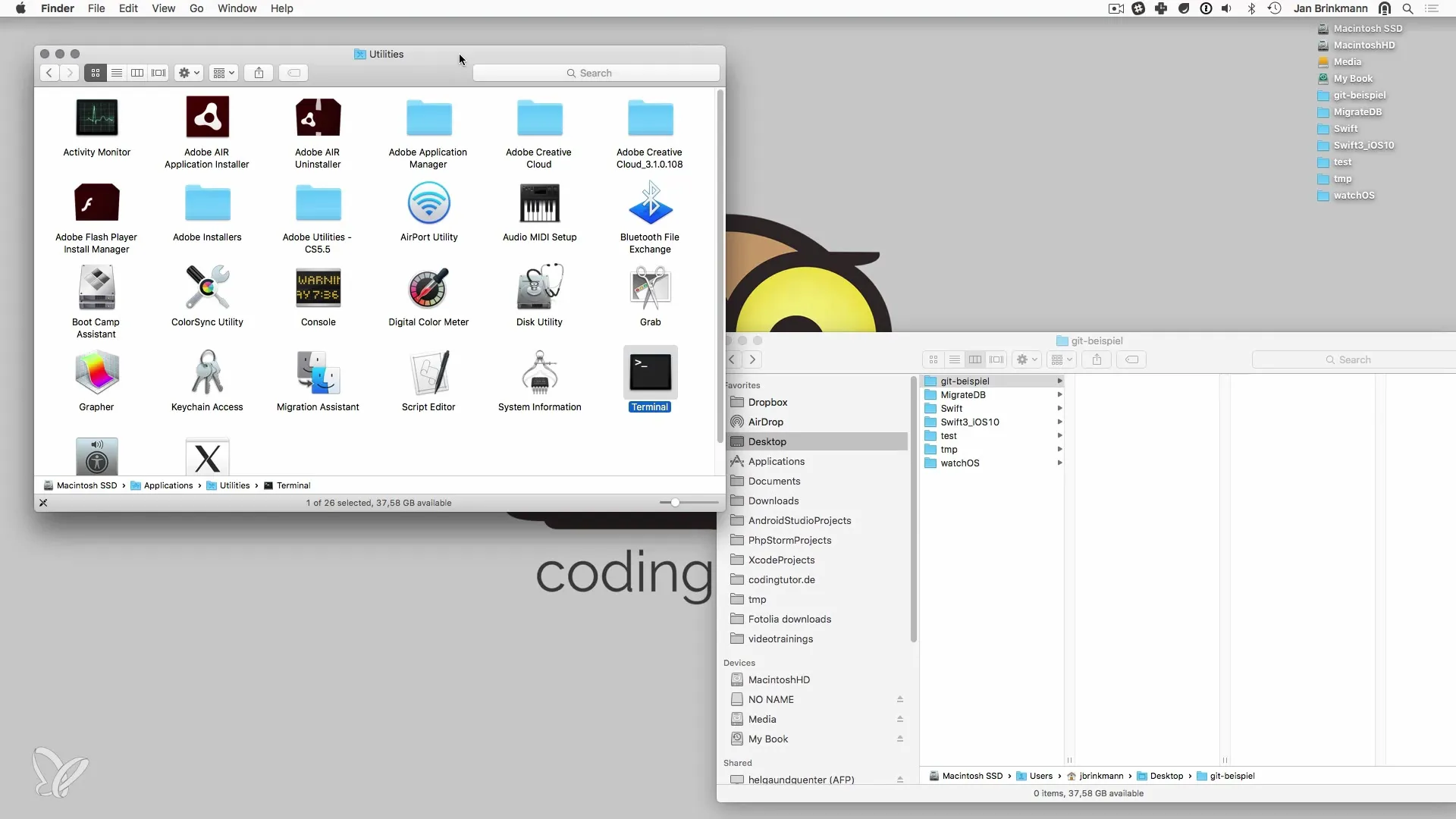
När terminalen är öppen ser du kommandoprompten där du kan skriva in kommandon. Det är en bra idé att justera teckenstorleken efter dina behov så att allt innehåll i videon är läsbart.
Öppna mapp med Drag-and-Drop
Ett användbart knep för att snabbt nå en specifik projektmapp är Drag-and-Drop. Om du har en mapp i Finder, dra den helt enkelt till den öppna terminalen. Detta kommer automatiskt att infoga sökvägen, och du kan genast börja arbeta med den.
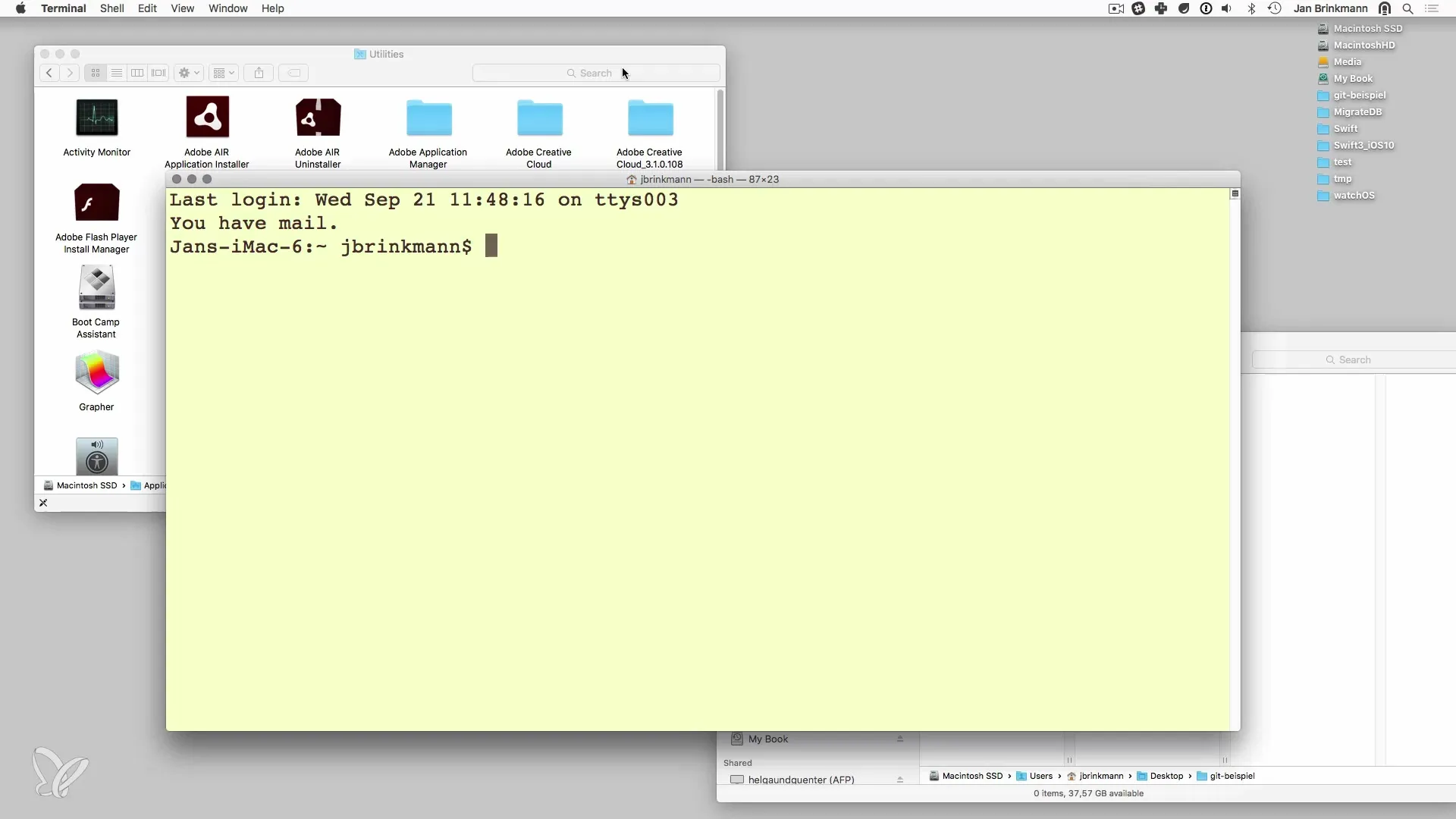
Kontrollera arbetsmappen
För att säkerställa att du arbetar i rätt mapp kan du använda kommandot pwd, som står för "print working directory". Det här kommandot visar dig den exakta platsen där du befinner dig.
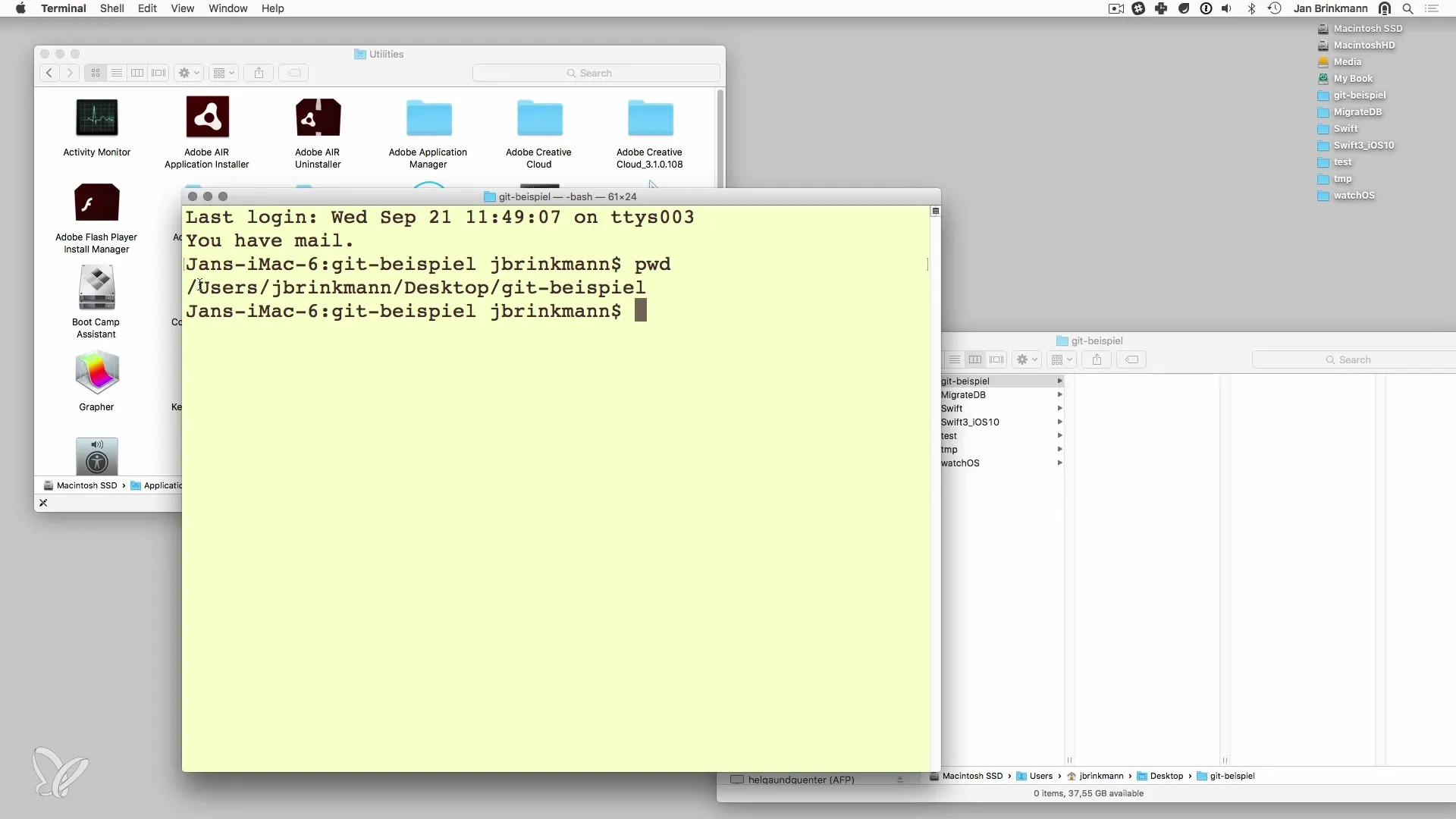
Navigera genom mappar
När du är i din hemkatalog kan du enkelt navigera till andra mappar. Till exempel med kommandot cd följt av mappnamnet. För att komma åt skrivbordsmappen, skriv helt enkelt cd Desktop. Därefter kan du med kommandot ls lista innehållet i den aktuella mappen.
Om du vill gå tillbaka till din arbetsmapp använder du återigen cd följt av namnet på mappen.
Skapa Xcode-projekt
För att påbörja ett nytt Xcode-projekt, öppna Xcode och välj "Nytt Xcode-projekt". Välj en enkel "Single View Application" och ge ditt projekt ett passande namn, till exempel "GitTest". Klicka sedan på "Skapa".
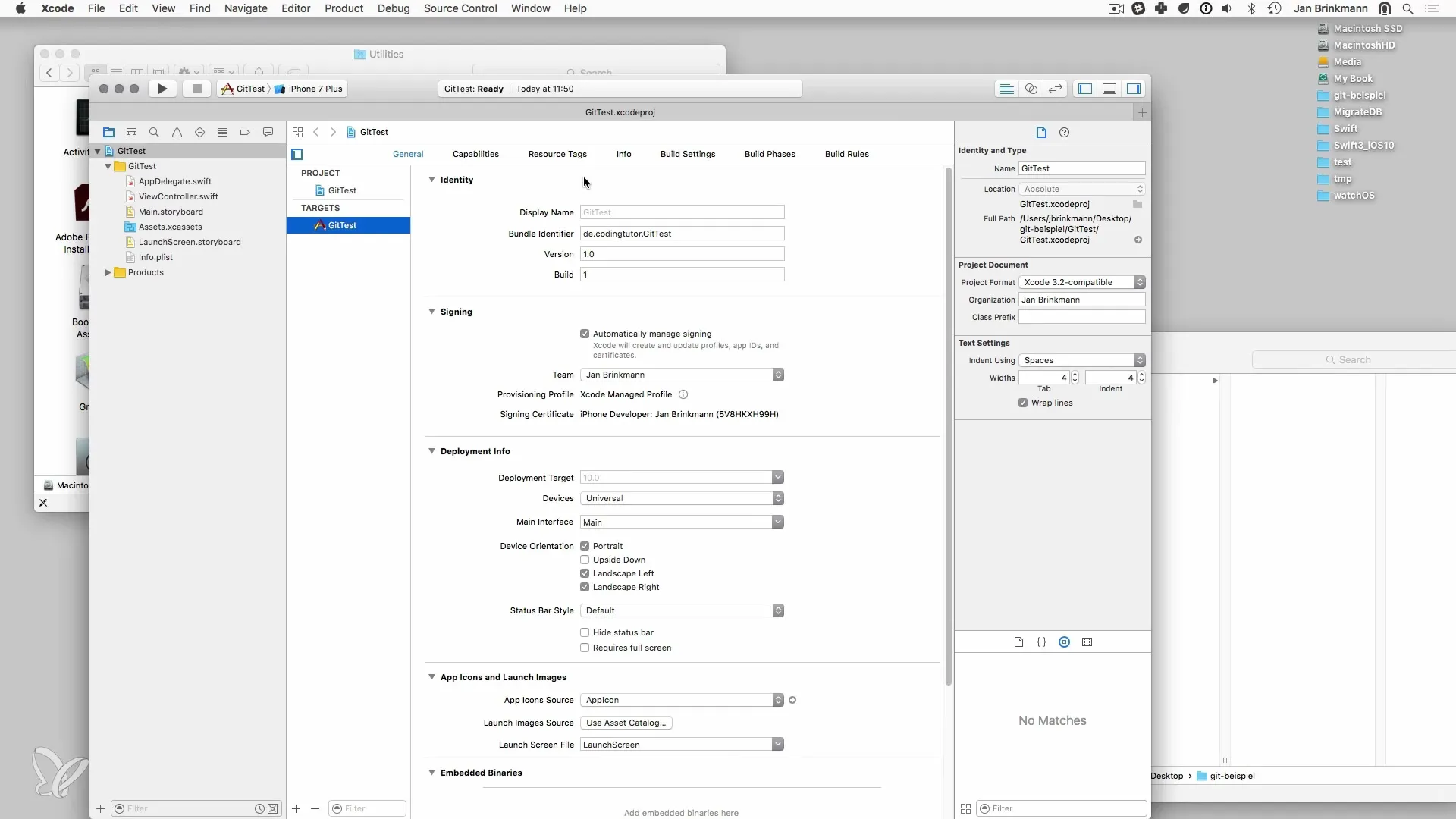
Ditt projekt kommer nu att sparas i den valda mappen, och du kan se det både i Finder och i terminalen.
Arbeta med Git i terminalen
Nu när ditt projekt finns, har du möjlighet att använda Git för att hantera dina filer. Du kan lägga till filer till repositoryt, ändra eller ta bort befintliga filer.
Det är viktigt att behärska grundläggande Git-kommandon som git init, git add och git commit. Dessa kommandon är avgörande för att spåra ändringar i ditt projekt och utföra versionskontroll.
Sammanfattning – Git och kommandoraden under macOS
I denna guide har du lärt dig hur du öppnar terminalen under macOS och tillämpar grundläggande navigeringskommandon. Du kan skapa projekt i Xcode och utnyttja fördelarna med Git i terminalen. Med dessa färdigheter är du väl förberedd för att effektivt hantera dina projekt.
Vanliga frågor
Varför ska jag använda kommandoraden?Kommandoraden ger dig mer kontroll och möjligheter att hantera projekt än grafiska användargränssnitt.
Var hittar jag terminalen på macOS?Terminalen finns under "Program" → "Verktyg" på din Mac.
Hur använder jag Drag-and-Drop i terminalen?Dra helt enkelt en mapp från Finder till terminalen för att automatiskt infoga sökvägen.
Vilka grundläggande kommandon bör jag känna till för Git?De viktigaste kommandona är git init, git add, git commit och git status.


